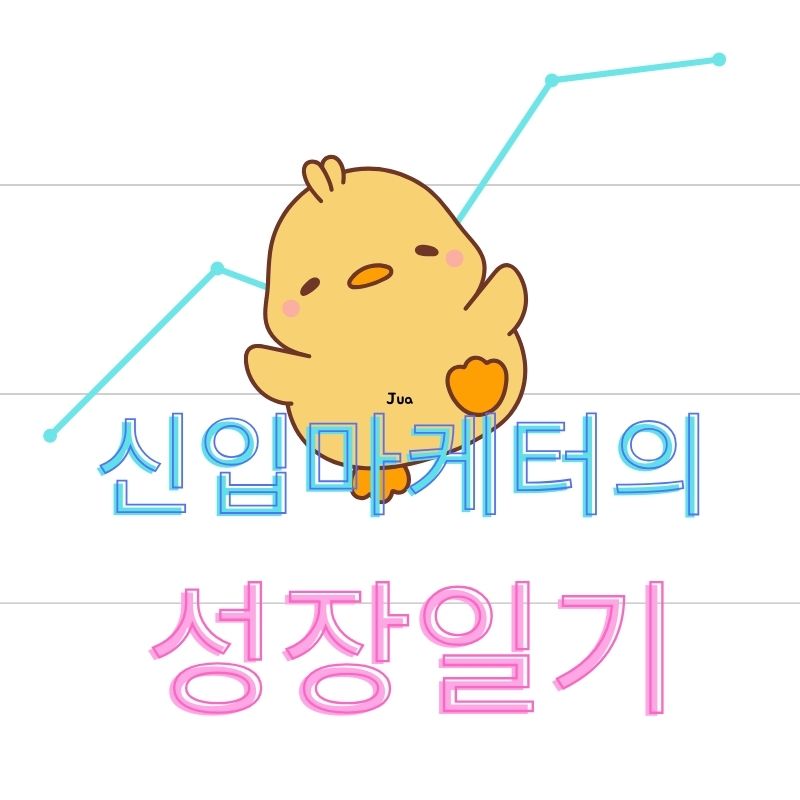이미 만들어둔 카드뉴스,
그대로 쇼츠 영상으로 확장해보셨나요?
짧고 강한 문장 + 이미지 슬라이드는
쇼츠 영상용 자막과 씬 구성으로 바로 활용할 수 있어요.
이번 글에서는 카드뉴스를 바탕으로 짧은 영상 콘텐츠(릴스, 쇼츠 등)를
어떻게 손쉽게 제작할 수 있는지 실전 중심으로 알려드릴게요.
카드뉴스 텍스트 → ChatGPT로 영상 스크립트 정리 → Canva 또는 CapCut으로 영상화
1. 쇼츠 영상 제작 단계별 가이드
STEP 1. 카드뉴스 문장을 기반으로 영상 스크립트 만들기
ChatGPT 프롬프트 예시
다음 카드뉴스 텍스트를 쇼츠 영상용 스크립트로 정리해줘.
- 총 15초 분량
- 카드 한 장당 2~3초 내외
- 각 슬라이드에 맞춰 자막처럼 쓸 수 있도록 짧게 나눠줘
- 톤은 부드럽고 단정하게, 마케팅 초보도 이해할 수 있게
[카드뉴스 문장 6개 입력]STEP 2. 영상 툴 선택 (디자인 or 편집 중심)
| 도구 | 특징 | 추천 용도 |
| Canva | 템플릿 기반, 영상 디자인 중심 | 이미지 카드 그대로 활용 |
| CapCut | 모바일 영상 편집 최적화, 무료 | 자막 + 음악 삽입 중심 편집 |
| Vrew | 음성 → 자막 자동 생성 기능 강력 | 나레이션 기반 콘텐츠 제작 시 |
STEP 3. 영상 구조 설계 팁
- 비율: 세로형 9:16 (1080x1920)
- 길이: 15~30초 추천
- 배경: 카드뉴스 이미지 그대로 쓰거나 간단한 배경 컬러
- 자막: 카드뉴스 문장을 그대로 써도 좋아요
- 음악: 편한 분위기의 BGM 또는 플랫폼 제공 음원 사용
2. 총 15초 영상, 몇 개의 씬이 적당할까?
목적에 따라 씬 수가 달라집니다. 아래 표를 참고해보세요.
| 목적 | 적정 씬 수 | 수 한 씬당 시간 | 특징 |
| 정보 전달/요약형 | 5~6씬 | 2.5~3초 | 카드뉴스 기반, 자막 중심 |
| 제품 강조/광고형 | 3~4씬 | 3.5~5초 | 이미지 중심, 슬로우 전환 |
| 스토리텔링형 | 4~5씬 | 3~4초 | 전개 흐름에 맞춘 구성 |
| 감성 브이로그형 | 2~3씬 | 5~7초 | 음악과 분위기 강조 |
Tip.
- 씬 수가 많을수록 정보 중심
- 씬 수가 적을수록 감성/이미지 강조형
- 2~3초 = 시청자가 인지하고 반응할 수 있는 최소 시간
3. Canva Bulk Edit + 영상 템플릿으로 자동 제작
- 카드뉴스 문장을 CSV 파일로 정리하면 Canva에서 슬라이드 여러 장을 한 번에 생성할 수 있어요.
- 만들어진 슬라이드에 전환 효과 + 음악만 넣으면 쇼츠 영상 완성!
- [MP4] 파일로 다운로드하면 인스타 릴스, 유튜브 쇼츠 등에 바로 활용할 수 있습니다.
- 카드 이미지 + 짧은 문장을 그대로 활용해 디자인 + 영상 편집 과정을 동시에 자동화할 수 있어요.
4. 활용 예시
- 인스타그램 릴스: 카드뉴스 기반 쇼츠로 스토리라인 구성
- 스마트스토어: 상품 상세페이지 상단에 영상 삽입
- 블로그: 카드뉴스 아래에 쇼츠 영상도 삽입해 체류 시간 상승
- 유튜브 쇼츠: 브랜드 메시지 중심의 짧은 콘텐츠로 활용
5. 정리
| 콘텐츠 자산 | 재활용 방식 |
| 카드뉴스 문장 | 영상 자막, 스크립트 |
| 카드 이미지 | 영상 배경, 전환 화면 |
| 카드 구성 흐름 | 쇼츠 내 시퀀스(시작-전개-마무리) |
카드뉴스 하나로 이미지 + 영상 콘텐츠 모두 제작 가능해요.
쇼츠 영상은 지금 콘텐츠를 더 많은 채널로 확장하는 가장 쉬운 방법입니다.
요령.
- 블로그 → 쇼츠: 텍스트 중심 → 핵심 내용 추출부터 해야 해서 시간이 더 걸려요.
- 카드뉴스 → 쇼츠: 이미 요약된 문장이 있어 바로 자막·씬 구성하기 쉬워요.
'마케터 실무도구 > Canva 이미지 영상 생성 AI' 카테고리의 다른 글
| 오프라인 매장을 위한 Canva 템플릿 정리|소상공인 실무 디자인 가이드 (0) | 2025.05.23 |
|---|---|
| 디자인 취향 + 고객 페르소나로 만드는 명함·쿠폰 스타일북 (0) | 2025.05.05 |
| [콘텐츠 리사이클링] ChatGPT와 Canva Bulk Edit로 카드뉴스 자동 제작하는 법 (0) | 2025.05.04 |
| Canva로 네이버 블로그 스킨 만들기 (따라 하면 완성) (0) | 2025.04.29 |
| 스티커형 위젯 만들기 (0) | 2025.04.25 |